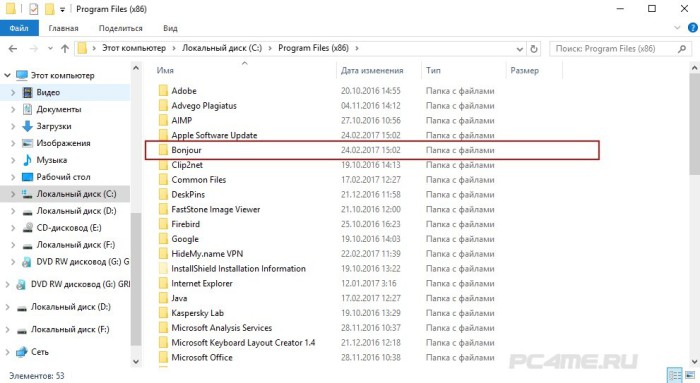- Bonjour — что это за программа?
- Для чего нужна программа Bonjour в Windows и откуда она берется
- Можно ли удалить Bonjour и как это сделать
- Как скачать и установить Bonjour
- Bonjour — что это за программа, как она появляется на компьютере и как её удалить?
- Как Bonjour попадает на ПК?
- Для чего нужна программа Bonjour и чем она может быть полезна ?
- Как удалить Bonjour с компьютера ?
- Удаление программы Bonjour используя командную строку (1 способ)
- Удаление программы Bonjour используя командную строку (2 способ)
Bonjour — что это за программа?

О том, что за программа Bonjour в Windows, обнаруживаемая в «Программы и компоненты» Windows, а также в виде Bonjour Service (или «Служба Bonjour») в службах или как mDNSResponder.exe в процессах, то и дело спрашивают пользователи, причем большинство из них отчетливо помнят, что ничего подобного не устанавливали.
Помнится, и я, впервые столкнувшись с наличием Bonjour у себя на компьютере не мог взять в толк, откуда оно взялось и что это такое, ведь всегда очень внимателен к тому, что устанавливаю (и к тому, что пытаются установить мне в нагрузку).
Прежде всего, причин переживать нет: программа Bonjour — это не вирус или что-то подобное, а, как подсказывает нам Википедия (и так оно есть на самом деле), программный модуль для автоматического обнаружения сервисов и служб (а точнее — устройств и компьютеров в локальной сети), используемый в последних версиях операционной системы Apple OS X, реализация сетевого протокола Zeroconf. Но здесь остается вопрос о том, что эта программа делает в Windows и откуда она там взялась.
Для чего нужна программа Bonjour в Windows и откуда она берется
ПО Apple Bonjour, и соответствующие службы как правило попадают на компьютер при установке следующих продуктов:
- Apple iTunes для Windows
- Apple iCloud для Windows
То есть, если вы установили на компьютер что-то из перечисленного, в Windows автоматически появится и рассматриваемая программа.
При этом, если я не ошибаюсь, когда-то эта программа распространялась и с другими продуктами от Apple (кажется, впервые я с нею столкнулся несколько лет назад, после установки Quick Time, но сейчас Bonjour в комплекте не устанавливается, также эта программа была в комплекте браузера Safari для Windows, ныне не поддерживаемого).
Для чего нужна программа Apple Bonjour и что она делает:
- iTunes использует Bonjour для нахождения общей музыки (Home Sharing), устройств AirPort и работы с Apple TV.
- Дополнительные применения, указанные в справке Apple (которая по данной теме давно не обновлялась — https://support.apple.com/ru-ru/HT2250) включают в себя: обнаружение сетевых принтеров с поддержкой оповещений Bonjour, а также обнаружение веб-интерфейсов сетевых устройств с поддержкой Bonjour (в виде плагина для IE и как функция в Safari).
- Плюс к этому использовалось в Adobe Creative Suite 3 для обнаружения «служб управления сетевыми активами». Не знаю, используется ли текущих версиях Adobe СС и что такое «Службы управления сетевыми активами» в данном контексте, предполагаю, что имеются в виду либо сетевые хранилища, либо Adobe Version Cue.
Попробую пояснить всё то, что описано во втором пункте (не ручаюсь за точность). Насколько я смог понять, Bonjour, используя мультиплатформенный сетевой протокол Zeroconf (mDNS) вместо NetBIOS, обнаруживает сетевые устройства локальной сети с поддержкой этого протокола.
Это, в свою очередь, позволяет проще обращаться к ним, а при использовании плагина в браузере — быстрее заходить в настройки маршрутизаторов, принтеров и других устройств с веб-интерфейсом. Как именно это реализовано — не видел (из той информации, что нашел, все устройства и компьютеры Zeroconf доступны по адресу сетевое_имя.local вместо IP-адреса, а в плагинах, вероятно, как-то автоматизирован поиск и выбор этих устройств).
Можно ли удалить Bonjour и как это сделать
Да, вы можете удалить Bonjour с компьютера. Будет ли при этом все работать как раньше? Если вы не пользуетесь функциями, указанными выше (общий доступ к музыке по сети, Apple TV), то будет. Возможные проблемы — оповещения iTunes, что ему не хватает Bonjour, но обычно при этом все обычно используемые пользователями функции продолжают работать, т.е. скопировать музыку, сделать резервную копию вашего устройства Apple вы сможете.
Один спорный вопрос — будет ли работать синхронизация iPhone и iPad с iTunes по Wi-Fi. Тут я проверить, к сожалению, не могу, а найденная информация разнится: часть сведений говорит о том, что для этого Bonjour не обязателен, часть — о том, что если возникли проблемы с синхронизацией iTunes по Wi-Fi, то в первую очередь следует установить Bonjour. Второй вариант кажется более вероятным.
Теперь о том, как удалить программу Bonjour — так же, как и любую другую программу Windows:
- Зайдите в Панель управления — Программы и компоненты.
- Выберите Bonjour и нажмите «Удалить».
Здесь следует учитывать одну деталь: если Apple Software Update обновит iTunes или iCloud на вашем компьютере, то во время обновления у вас снова установится Bonjour.
Примечание: может быть так, что программа Bonjour на компьютере установлена, устройств iPhone, iPad или iPod у вас никогда не было, а программами Apple у себя на компьютере вы не пользуетесь. В этом случае можно предположить, что данное ПО попало к вам случайно (например, установил друг ребенка или подобная ситуация) и, если оно не требуется, просто удалите все программы Apple в «Программы и компоненты».
Как скачать и установить Bonjour
В ситуациях, когда вы удалили программу Bonjour, а после этого оказалось, что этот компонент необходим для тех функций, которыми вы пользовались в iTunes, на Apple TV или для печати на принтерах, подключенных к Airport, вы можете использовать один из следующих вариантов для повторной установки Bonjour:
- Удалить iTunes (iCloud) и снова установить, скачав с официального сайта https://support.apple.com/ru-ru/HT201352. Также можно просто установить iCloud, если у вас установлен iTunes и наоборот (т.е. если установлена лишь одна из этих программ).
- Можно скачать установщик iTunes или iCloud с официального сайта Apple, после чего распаковать этот установщик, например, с помощью WinRAR (кликнуть по установщику правой кнопкой мыши — «Открыть в WinRAR». Внутри архива вы найдете файл Bonjour.msi или Bonjourmsi — это и есть отдельный установщик Bonjour, который можно использовать для установки.
На этом задачу по объяснению, что представляет собой программа Bonjour на компьютере с Windows считаю выполненной. Но, если вдруг возникнут вопросы — спрашивайте, постараюсь ответить.
А вдруг и это будет интересно:
Почему бы не подписаться?
Рассылка новых, иногда интересных и полезных, материалов сайта remontka.pro. Никакой рекламы и бесплатная компьютерная помощь подписчикам от автора. Другие способы подписки (ВК, Одноклассники, Телеграм, Facebook, Twitter, Youtube, Яндекс.Дзен)
08.08.2016 в 21:37
Доброго времени суток! В виндовс 10 блютуз не находит устройства и устройства так же не видят ноутбук. Подскажите пожалуйста решение проблемы.
09.08.2016 в 09:21
Убедиться, что все драйвера оригинальные (с сайта производителя ноутбука, а не установленные самой системой). Для того, чтобы устройства видели компьютер следует также зайти в параметры bluetooth (правый клик по значку BT в области уведомлений, если он там отображается или через панель управления) и там включить «Разрешить устройствам обнаруживать этот компьютер».
20.08.2016 в 11:35
Добрый день! Столкнулся с самоустановкой данной программы при установке проложения Airdroid на ПК. Причем после ее удаления она опять устанавливается при открытии Airdroid. Будьте бдительны.
09.09.2016 в 01:03
После сноса Бонжура с помощью RevoUninstaller на компе осталось много скрытого мусора, стала жутко тормозиться загрузка Винды и невозможен выход в Интернет. Др.Веб ничего не нашёл, а вот AdwCleaner обнаружил свыше 30-ти проблем, большинство из которых — ключи, оставшиеся после сноса Бонжура.
26.11.2016 в 23:13
Diman, у Вас получилось решить эту проблему? У меня точно такая же ситуация — при обновлении то ли Айтюнса, то ли Квиктайма вышло сообщение, что произошел сбой установки Бонжура (о котором я и не помышляла) и предложило удалить. Удалила, потом прошлась RevoUninstaller-ом, и все — браузеры перестали видеть итернет (хотя от работает — в Убунту с флешки заходит нормально). Также выдает кучу ошибок при перезагрузке, вылетел напрочь Скайп… Никакие попытки восстановления пока ни к чему не привели…
27.11.2016 в 07:29
Если у вас 10-ка, то попробуйте вот так: https://remontka.pro/reset-network-windows-10/
А если нет, вручную поглядите свойства сетевых подключений, чтобы там не было лишних протоколов отмечено или добавлено, плюс параметры TCP/IPv4 выдавались автоматически.
21.01.2017 в 17:25
C помощью Bonjour специалисты Adobe вычисляют, на каких компъютерах (на предприятии к примеру) стоят нелицензированные продукты компаниии Adobe.
22.01.2017 в 08:43
Bonjour к Adobe не имеет особого отношения. Хотя да, использовался ими для соединения с серверами лицензирования в версиях CS3 и CS4, если не ошибаюсь, сейчас не используется.
26.05.2020 в 17:44
Добрый день!
В новых iOS бонжур убрали? Недавно совсем переставлял тунец, и программы нет… Не работает повтор экрана, видимо, из-за её отсутствия(
27.05.2020 в 10:25
Здравствуйте.
Если честно — не знаю (сейчас не iPhone основным у меня), но в новостях не сталкивался. В принципе, Bonjour, если нужен, ставится комплектом с другим софтом, с тем же LonelyScreen например.
Если именно проецирование на компьютер требуется, то кроме LonelyScreen еще набор: https://remontka.pro/mirror-iphone-screen-pc-mac/
28.05.2020 в 10:07
Спасибо за ответ!
Да, эту тему видел. Ни одна из бесплатных программ не заработала. В комментариях как раз пишут, что они требуют Bonjour для работы. LonelyScreen еще попробую.
30.11.2020 в 18:18
У меня она появилась из неоткуда, хотя ничего эпловского не ставил
01.12.2020 в 13:35
Она может и в другом софте иногда быть, чаще всего что-то связанное с сетью, либо трансляциями экрана
Bonjour — что это за программа, как она появляется на компьютере и как её удалить?
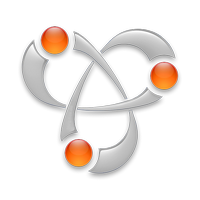
Функционал программного обеспечения позволяет отыскать различные устройства, которые взаимодействуют с сетями IP, и для них не нужно настраивать DNS и сетевой адрес. Они способны обнаружить компьютеры, принтеры, сканеры, проекторы и другие устройства.
Bonjour очень упрощает работу со многими технологическими приборами. При этом антивирусные программы по непонятным причинам называют Bonjour опасным ПО для вашего компьютера. Такое сообщение можно игнорировать, если программа была скачена с официального ресурса.
Bonjour работает в фоновом режиме. В его составе есть кэш , в который попадают различные устройства и сервисы . При запросе от пользователей будет выдан этот список.
Данное программное обеспечение является часть всех современных MacOS X и iOS . Поэтому владельцы iPhone , iPad , iPod и iTunes имеют возможность пользоваться всеми прелестями программного продукта.
Сегодня доступной Bonjour является и для пользователей операционных систем семейства Windows . Перед скачиванием убедитесь в совместимости найденной версии с вашей Виндовс . Ниже будет приведено более подробное описание Bonjour , из которого вы поймете, нужна она вам или нет.
Как Bonjour попадает на ПК?
Теоретически программный продукт может оказаться на компьютере без желания пользователя. Многие популярные приложения могут автоматически устанавливать Bonjour на ваш ПК. В перечень таких приложений входят:
- Браузер Safari .
- Браузер Internet Explorer .
- Apple TV.
- Adobe Photoshop .
- Adobe Creative Suite .
Устанавливая любую из вышеупомянутых программ, практически гарантированно на вашем компьютере окажется и Bonjour . Убедиться в его наличии можно в исполняемых задачах. mdnsNSP .dll и mDNSResponder .exe – это файлы, свидетельствующие о том, что Bonjour Service активный.
Для чего нужна программа Bonjour и чем она может быть полезна ?
Далеко не все пользователи нуждаются в этом программном продукте. А вот для корпоративных клиентов Bonjour может быть очень полезным. Если компания обновляет программное обеспечение с определенной регулярностью, то данная программа ей понадобиться.
Для среднестатистического юзера, пользующегося Apple TV, Bonjour тоже может пригодиться. Для просмотра контента мало просто установить доступ в интернет. Необходимо подключиться еще и к сопряженным устройствам. Очень быстро это можно сделать при помощи Bonjour .
Тот же iTunes может через специальный запрос находить программы во Всемирной Паутине. Bonjour , в свою очередь, умеет осуществлять обработку данных от других устройств и подготавливает выдачу найденного списка.
Есть и другие полезные функции программного продукта:
- Поиск страниц по определенным параметрам в интернете.
- Поиск технического обеспечения для базовой Wi-Fi-станции под названием AirPort Express .
- Подключение к принтерам, видеокамерам, фотоаппаратам, проекторам, сканерам и другому оборудованию, использующему оповещения Bonjour .
Как удалить Bonjour с компьютера ?
Не смотря на опасения со стороны антивируса, для операционной системы вреда этот программный продукт не принесет. Тот факт, что он устанавливается вне зависимости от желания пользователя, все равно может не нравиться многим пользователям.
Увидев в менеджере задач эту программу, можно убедиться, что она является не слишком ресурсозатратной . При этом она все равно их тратит, а при недостаточном количестве ресурсов важным является каждый процесс.
Поэтому, если вы поймете, что данная служба вам не нужна, то воспользуйтесь возможностью удалить ее. Сделать это можно двумя методами.
Удаление программы Bonjour используя командную строку (1 способ)
Многие считают, что остановив процесс под названием mDNSResponder .exe в диспетчере задач, проблема будет решена. Однако такое приостановление будет актуально лишь для текущего запуска операционной системы.
После следующей перезагрузки или выключения/включения вы снова сможете лицезреть в диспетчере задач.
- Чтобы удалить программу раз и навсегда, действуйте так: сначала через Пуск запустите командную строку «Выполнить» (воспользовавшись поиском Виндовс или сочетанием клавиш «Win+R»)
- В ней введите следующий текст C:\Program Files \Bonjour \mDNSResponder .exe-remove. После этого найдите в Program Files на диске C папку Bonjour . Поменяйте название с mdnsNSP .dll на mdnsNSP .old . После перезагрузки ОС останется лишь удалить папку Bonjour стандартным методом.
Удаление программы Bonjour используя командную строку (2 способ)
Для пользователей с чуть большим опытом подойдет второй способ.
Перейдите по следующему пути: Пуск – «Панель Управления» – «Администрирование» – «Службы». Также добраться до необходимого места можно через команду «Выполнить», где следует написать C:\WINDOWS \system32\services .msc /s. После появления службы Id_String1..5BB94B879762 нажмите на нее, перейдите в ее «свойства», там выберите «Тип запуска», а потом – «Стоп».
В консоль нужно последовательно вписывать эти строки:
sc stop “Bonjour Service ”
sc delete “Bonjour Service ”
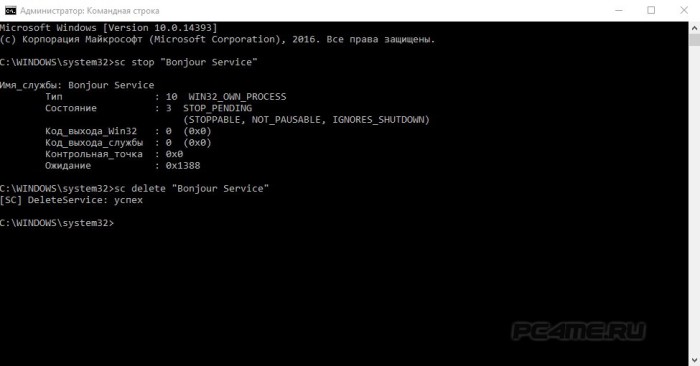
regsvr32 /u “C:\Progra
1\Bonjour \explorerplugin .dll ”
regsvr32 /u “C:\Progra
1\Bonjour \mdnsnsp .dll ”
ren “C:\Progra
1\Bonjour ” xxx
del %systemroot %\system32\dns-sd.exe
del %systemroot %\system32\dnssd .dll
Также можно создать исполняемый файл формата bat , куда скопируйте вышеприведенный код. Назовите его, как пожелаете, и запустите – он должен автоматически остановить все указанные процессы.